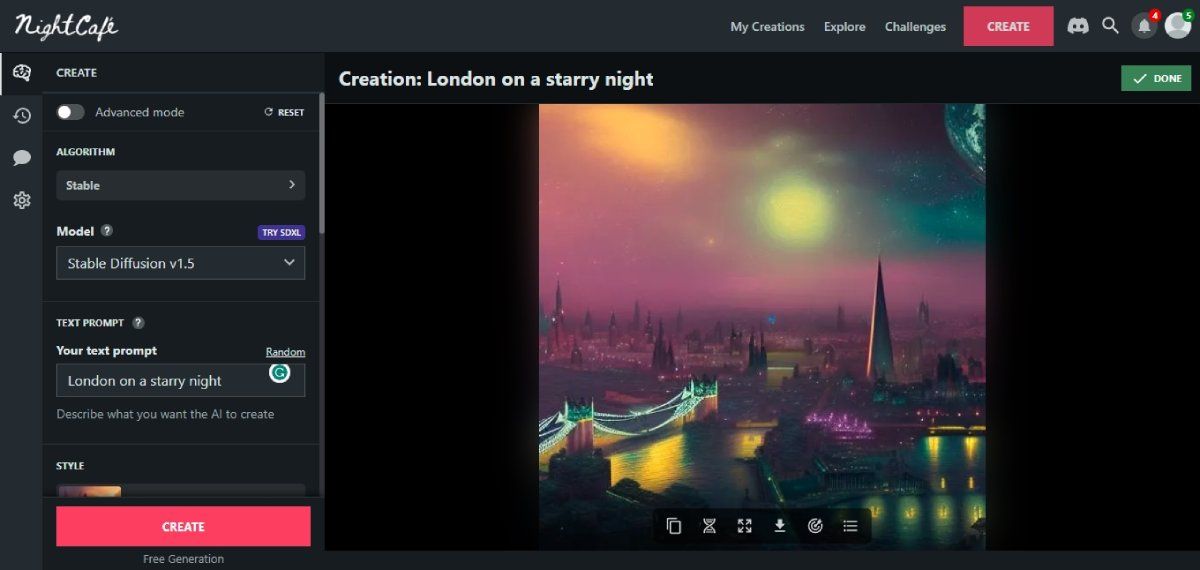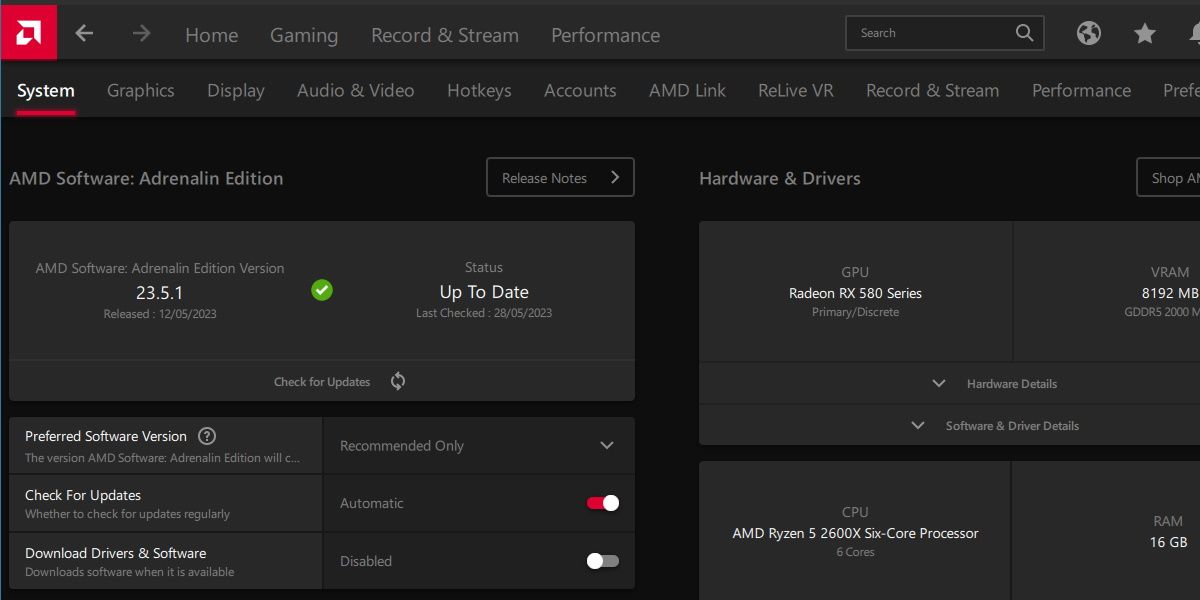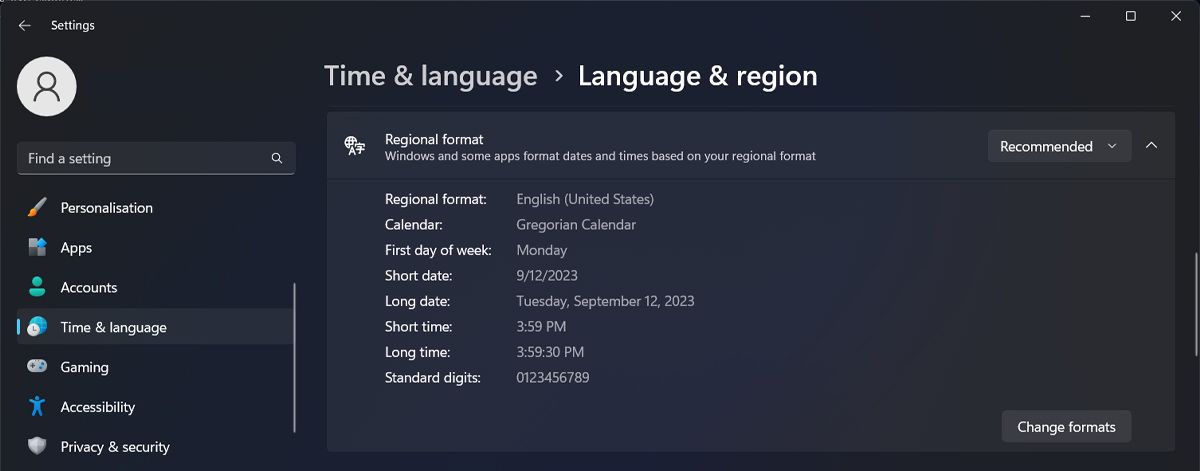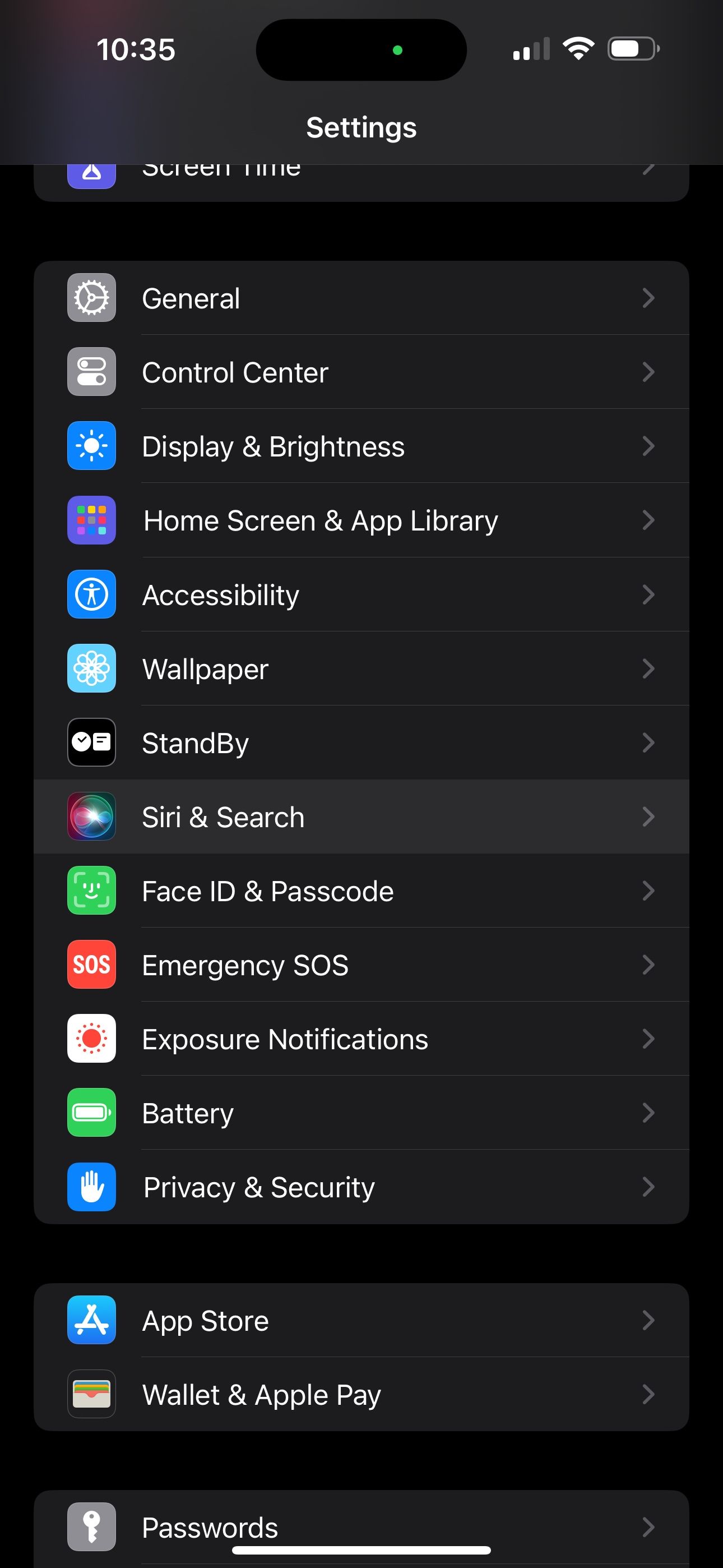ยกระดับทักษะด้านไอทีของคุณด้วย 'All Things N!'

มีอะไรที่ปัญญาประดิษฐ์ทำไม่ได้หรือเปล่า? ดูเหมือนว่าจะมีความก้าวหน้าทางเทคโนโลยีใหม่ที่น่าหลงใหลทุกเดือน ความก้าวหน้าที่กำลังมาแรงคือการที่ AI สามารถนำประโยคที่คุณพิมพ์ไปแปลงเป็นภาพวาดหรือรูปภาพได้อย่างไร และคุณสามารถลองได้ทันที
เพื่อผลิตงานศิลปะที่สร้างโดยปัญญาประดิษฐ์ตามคำแนะนำที่เป็นลายลักษณ์อักษร ฉันได้รวบรวมรายการเครื่องมือที่ไม่เสียค่าใช้จ่ายซึ่งได้รับการยกย่องอย่างสูงสำหรับการตรวจวิเคราะห์ของคุณในปี 2023
Nightcafe (เว็บ): โปรแกรมสร้างงานศิลปะ AI แปลงข้อความเป็นรูปภาพฟรีโดยสมบูรณ์ Nightcafe เป็นตัวอย่างความสามารถอันน่าทึ่งของแอปพลิเคชันแปลงข้อความเป็นรูปภาพที่ใช้ปัญญาประดิษฐ์เพื่อสร้างองค์ประกอบภาพที่น่าทึ่ง เพียงกรอกคำสั่งภาษาอังกฤษขั้นพื้นฐาน จากนั้นอัลกอริธึมขั้นสูงของ Nightcafe จะเปลี่ยนให้เป็นงานศิลปะ เพื่อเริ่มใช้แพลตฟอร์มที่เป็นนวัตกรรมนี้ จำเป็นต้องลงทะเบียน ซึ่งโชคดีที่ไม่ต้องชำระเงินใดๆ
เมื่อสร้างภาพต้นฉบับ คุณอาจเลือกเทคนิคทางศิลปะมากมาย เช่น ลัทธิคิวบิสม์ ภาพวาดสีน้ำมัน พื้นผิวด้าน สถิตยศาสตร์ สตีมพังค์ และอื่นๆ นอกจากนี้ เรามีตัวเลือกในการเลือกกระบวนการและแบบจำลองอัลกอริทึมเฉพาะสำหรับการสร้าง รวมถึงวิธีการที่ใช้กันอย่างแพร่หลาย เช่น Stable Diffusion หรือ DALL-E 2 และอื่นๆ อีกมากมาย
หากต้องการใช้ Nightcafe โดยไม่มีค่าใช้จ่ายใดๆ ให้เลือก"Stable Diffusion 1.5"หรือ"Stable Diffusion 2.1"จากเมนูแบบเลื่อนลงที่มีป้ายกำกับ"รุ่น"หลังจากดำเนินการดังกล่าว คุณจะสามารถสร้างภาพเดียวได้โดยไม่มีค่าใช้จ่าย เนื่องจากภาพดังกล่าวอยู่ภายในวงเงินเครดิตรายเดือนที่คุณจัดสรรไว้ อย่างไรก็ตาม สำหรับโมเดลขั้นสูงหรือการสร้างรูปภาพเพิ่มเติมนอกเหนือจากแบบแรกเริ่ม คุณอาจต้องซื้อเครดิตซึ่งจะถูกหักออกจากเครดิตฟรีห้าเครดิตที่คุณให้ไว้เป็นรายเดือน
Nightcafe เป็นตัวเลือกที่ยอดเยี่ยมสำหรับผู้ที่กำลังมองหาเครื่องกำเนิดงานศิลปะ AI คุณภาพสูงที่คล้ายกับ Midjourney ซึ่งขึ้นชื่อเรื่องบริการสมัครสมาชิกแบบชำระเงินและความนิยมอย่างกว้างขวางในหมู่ผู้ใช้
Starry AI (เว็บ, Android, iOS): ผู้สร้างงานศิลปะ AI การแปลงข้อความเป็นรูปภาพข้ามแพลตฟอร์ม Starry AI ให้การปรับแต่งในระดับสูงโดยคำนึงถึงพารามิเตอร์เฉพาะ ซึ่งช่วยให้ได้ผลลัพธ์ที่ปรับแต่งได้สูงและเป็นส่วนตัว ซึ่งจะทำให้แตกต่างจากตัวเลือกอื่นๆ ที่แสดงไว้ที่นี่ เนื่องจากช่วยให้ผู้ใช้สามารถควบคุมผลการค้นหาของตนได้ดียิ่งขึ้น

เนื่องจากมีบริษัท แบรนด์ และเจ้าของธุรกิจจำนวนมากขึ้นที่ต้องการสร้างเอกลักษณ์ออนไลน์หรือตลาดกลางสำหรับธุรกิจของตน การทำงานในฐานะนักพัฒนาจึงให้รางวัลมากกว่าที่เคย ในฐานะนักพัฒนา คุณสามารถสร้างและดูแลรักษาเว็บไซต์หรือซอฟต์แวร์สำหรับเอนทิตีเหล่านี้และสร้างรายได้มากมาย
ในฐานะนักพัฒนาอิสระ คุณสามารถทำงานร่วมกับลูกค้าหลายรายพร้อมกันได้ ซึ่งอาจส่งผลให้ได้รับค่าตอบแทนทางการเงินที่มากขึ้นเมื่อเทียบกับการทำงานให้กับนายจ้างรายเดียว นอกจากนี้ การทำงานอิสระยังช่วยให้มีความยืดหยุ่นในการกำหนดตารางเวลาของตนเอง และบรรลุความสมดุลที่ดีขึ้นระหว่างความรับผิดชอบทางวิชาชีพและชีวิตส่วนตัว
ใครคือนักพัฒนาอิสระ และพวกเขาทำอะไร? นักพัฒนาเว็บอิสระดำเนินงานภายใต้ข้อตกลงตามสัญญาเพื่อพัฒนาแพลตฟอร์มดิจิทัลที่ตอบสนอง เช่น เว็บไซต์ แอปพลิเคชัน หรือซอฟต์แวร์ สำหรับลูกค้าที่ต้องการสร้างตัวตนทางออนไลน์ ธุรกิจต่างๆ ตระหนักถึงความสำคัญของการขยายการเข้าถึงให้เกินกว่าช่องทางการตลาดแบบเดิมๆ และใช้แพลตฟอร์มดิจิทัลเพื่อแสดงผลิตภัณฑ์หรือบริการของตน ซึ่งไม่สามารถทำได้เพียงผ่านการโฆษณาหรือการสร้างบัญชีโซเชียลมีเดียเพียงอย่างเดียว
นักพัฒนาส่วนหน้า นักพัฒนาส่วนหลัง และนักพัฒนาแบบฟูลสแตก
บุคคลที่ถูกกำหนดให้เป็นนักพัฒนาส่วนหน้าจะมีความเชี่ยวชาญในการออกแบบและสร้างส่วนประกอบส่วนต่อประสานผู้ใช้ของเว็บไซต์ที่ผู้ใช้โต้ตอบด้วยโดยตรง ในทางกลับกัน นักพัฒนาแบ็คเอนด์มุ่งเน้นไปที่การใช้ Application Programming Interfaces (API) ที่จำเป็น และระบบการจัดการฐานข้อมูลที่จำเป็นสำหรับการดำเนินงานที่ราบรื่นของไซต์ นักพัฒนาฟูลสแตกมีความเชี่ยวชาญในงานพัฒนาทั้งส่วนหน้าและส่วนหลัง ซึ่งช่วยให้พวกเขาสามารถจัดการโครงการพัฒนาเว็บไซต์ทุกด้านได้อย่างอิสระ
การมีส่วนร่วมให้บริการของพนักงานประจำสำหรับมืออาชีพเหล่านี้อาจมีค่าใช้จ่ายสูง ซึ่งอธิบายได้ว่าทำไมบุคคลที่ต้องการสร้างตัวตนบนโลกออนไลน์จึงมักเลือกจ้างนักพัฒนาเว็บอิสระมากกว่าจ้างพวกเขาแบบเต็มเวลา ในฐานะนักพัฒนาเว็บอิสระ มีความยืดหยุ่นในการกำหนดตารางเวลาของตนเองและดำเนินการหลายโครงการ ซึ่งจะเป็นการเพิ่มศักยภาพในการสร้างรายได้และประสบการณ์ทางวิชาชีพ
ปัญหาที่น่าสังเกตประการหนึ่งที่วิศวกรซอฟต์แวร์ต้องเผชิญคือการสร้างความสมดุลที่กลมกลืนระหว่างความรับผิดชอบทางวิชาชีพและชีวิตส่วนตัว โชคดีที่การเริ่มต้นอาชีพในฐานะฟรีแลนซ์ทำให้สามารถรับมือกับความท้าทายนี้ได้อย่างมีประสิทธิภาพ โดยปล่อยให้มีอิสระมากขึ้นในแง่ของการกำหนดชั่วโมงการทำงานและกำหนดจังหวะในการทำงานให้เสร็จสิ้น ความยืดหยุ่นในระดับนี้ช่วยให้ฟรีแลนซ์สามารถติดตามความสนใจหรือภาระผูกพันอื่นๆ นอกเหนือจากการทำงานในช่วงเวลาที่กำหนด ในขณะที่ยังคงควบคุมตารางเวลาของตนได้
วิธีที่จะเป็นนักพัฒนาอิสระ การจะก้าวเข้าสู่อาชีพนักพัฒนาอิสระโดยไม่ต้องมีประสบการณ์ด้านการเขียนโค้ดหรืองานฟรีแลนซ์มาก่อนนั้น ต้องใช้ความพยายามและความทุ่มเทอย่างขยันขันแข็ง กระบวนการนี้เกี่ยวข้องกับการได้รับความเชี่ยวชาญในภาษาการเขียนโปรแกรม เช่น HTML, CSS, JavaScript, Python, Ruby, Java, PHP ฯลฯ การสร้างพอร์ตโฟลิโอที่แสดงทักษะของคุณ การสร้างตัวตนออนไลน์ผ่านแพลตฟอร์มโซเชียลมีเดีย เช่น LinkedIn, Upwork, Freelancer, Fiverr ฯลฯ การสร้างเครือข่ายกับผู้เชี่ยวชาญคนอื่นๆ ในอุตสาหกรรม การกำหนดอัตราการแข่งขันสำหรับบริการที่นำเสนอ การเรียนรู้เทคนิคการจัดการโครงการ การฝึกฝนทักษะด้านอารมณ์ที่จำเป็นสำหรับการสื่อสารกับลูกค้าและการสร้างความสัมพันธ์ คอยติดตามแนวโน้มและเทคโนโลยีที่เกิดขึ้นใหม่ ขยายชุดทักษะอย่างต่อเนื่อง และ การไม่หยุดยั้งในการแสวงหาโอกาสใหม่ๆ แม้ว่าจะมีอุปสรรคที่อาจเกิดขึ้นระหว่างทางก็ตาม

ความงดงามส่วนหนึ่งของการเล่นเกมพีซีคือการเพลิดเพลินกับกราฟิกและประสิทธิภาพที่ดีที่สุดที่อุตสาหกรรมมีให้ แต่เมื่อคุณประสบปัญหาอัตราเฟรมต่ำ คุณจะเพลิดเพลินกับเกมได้ยาก
เราพร้อมที่จะช่วยเหลือคุณหากการเข้าซื้อกิจการครั้งล่าสุดของคุณไม่ทำงานอย่างมีประสิทธิภาพบนคอมพิวเตอร์ของคุณ หรือหากคุณสังเกตเห็นว่าเกมโดยทั่วไปมีประสิทธิภาพต่ำกว่าปกติ เราสามารถให้คำแนะนำในการแก้ไขข้อบกพร่องด้านเฟรมต่อวินาที (FPS) ใน Windows และฟื้นฟูคุณภาพการเล่นเกมที่เหนือกว่า
อันดับแรก: รู้ความแตกต่างระหว่าง FPS ต่ำและความล่าช้าของเครือข่าย ก่อนที่จะใช้ทรัพยากรอันมีค่าเพื่อพยายามแก้ไขอัตราเฟรมที่ต่ำกว่าประสิทธิภาพบนคอมพิวเตอร์ส่วนบุคคลของคุณ จำเป็นอย่างยิ่งที่จะต้องแยกแยะความแตกต่างระหว่างเฟรมต่อวินาที (FPS) ที่ไม่เพียงพอกับเวลาแฝงที่เกิดจากการเชื่อมต่ออินเทอร์เน็ต ไม่ใช่เรื่องแปลกที่บุคคลจะรวมปรากฏการณ์ทั้งสองนี้เข้าด้วยกัน
เมื่อพบประสิทธิภาพเฟรมต่อวินาที (FPS) ต่ำกว่าปกติ ก็สามารถอนุมานได้ว่าอาจมีปัญหาภายในระบบคอมพิวเตอร์ของตน ความลื่นไหลของเกมลดลงอย่างเห็นได้ชัด ส่งผลให้มีการนำเสนอการเล่นเกม"เหมือนสไลด์โชว์"แม้ในโหมดออฟไลน์สำหรับผู้เล่นคนเดียว อาจบ่งบอกถึงปัญหา FPS สิ่งสำคัญคือผู้ใช้ต้องทำความคุ้นเคยกับทั้งอัตรารีเฟรชจอภาพและอัตราเฟรมเพื่อทำความเข้าใจความสามารถด้านการมองเห็นของจอแสดงผลและผลกระทบที่อาจเกิดขึ้นต่อประสบการณ์การเล่นเกมได้ดียิ่งขึ้น
แม้ว่าอัตราเฟรม (FPS) มีความสำคัญต่อการพิจารณาความราบรื่นของภาพ แต่ก็ไม่ได้รับประกันว่าจะไม่มีความล่าช้าเสมอไป ในความเป็นจริง คะแนน FPS ที่สูงอาจอยู่ร่วมกับประสิทธิภาพที่ไม่ดีเนื่องจากปัญหาภายในเครือข่าย กรณีดังกล่าวเกิดขึ้นเมื่อมีการหยุดชะงักในการไหลของการรับส่งข้อมูล ส่งผลให้เกิดพฤติกรรมที่ผิดปกติ เช่น ภาพค้าง หรือการบิดเบือนอย่างกะทันหันในเกมออนไลน์
หากคุณพบกับความล่าช้าขณะท่องอินเทอร์เน็ต อาจเป็นประโยชน์ในการเชื่อมต่ออุปกรณ์ของคุณกับเราเตอร์โดยใช้สายอีเธอร์เน็ตเมื่อเป็นไปได้ นอกจากนี้ ให้พิจารณาปิดแอปพลิเคชันใดๆ ที่ใช้แบนด์วิธจำนวนมากและส่งผลกระทบต่อการเชื่อมต่ออินเทอร์เน็ตของคุณ ด้วยการใช้มาตรการเหล่านี้ คุณสามารถลดปัญหาความล่าช้าที่พบในระหว่างการเล่นเกมออนไลน์หรือกิจกรรมบนเว็บอื่น ๆ ได้
วิธีแก้ไขอัตราเฟรมต่ำ: พื้นฐาน ให้เราเริ่มการวิเคราะห์โดยตรวจสอบการเพิ่มประสิทธิภาพที่จำเป็นหลายประการที่สามารถเพิ่มอัตราเฟรมของเกมได้อย่างมาก บ่อยครั้ง เมื่อต้องต่อสู้กับอัตราเฟรมที่ต่ำกว่าในสถานการณ์การเล่นเกม การปรับเหล่านี้สามารถให้ผลการปรับปรุงได้มาก
อัปเดตไดรเวอร์ของคุณ ไดรเวอร์ทำหน้าที่เป็นสื่อกลางระหว่างระบบคอมพิวเตอร์และอุปกรณ์ต่อพ่วงที่ต่ออยู่ โดยต้องใช้ซอฟต์แวร์พิเศษเพื่ออำนวยความสะดวกในการสื่อสาร แม้ว่าผู้ใช้คอมพิวเตอร์ทั่วไปส่วนใหญ่ไม่จำเป็นต้องกังวลเกี่ยวกับการอัปเดตไดรเวอร์ แต่ผู้ที่เล่นเกมจะต้องคำนึงถึงการรักษาไดรเวอร์การ์ดแสดงผลให้เป็นปัจจุบันอยู่เสมอ เนื่องจากไดรเวอร์ที่ล้าสมัยอาจส่งผลเสียต่อประสบการณ์การเล่นเกมได้
การปฏิบัติตามบทช่วยสอนที่ครอบคลุมของเราจะช่วยให้คุณสามารถค้นหาและอัปเดตไดรเวอร์อุปกรณ์ที่ล้าสมัย เพื่อให้มั่นใจว่าส่วนประกอบทั้งหมดของระบบของคุณทำงานกับซอฟต์แวร์เวอร์ชันล่าสุด แม้ว่าไดรเวอร์ชิปเซ็ตจะมีบทบาทสำคัญ แต่การรักษาไดรเวอร์กราฟิกให้ทันสมัยถือเป็นสิ่งสำคัญอย่างยิ่งในการบรรลุอัตราเฟรมที่สม่ำเสมอ (FPS) ขณะเล่นเกม
หากต้องการอัปเดตไดรเวอร์กราฟิกของคุณ โปรดไปที่ หน้าไดรเวอร์ของ Nvidia หรือ หน้าไดรเวอร์ของ AMD ขึ้นอยู่กับ คุณมีกราฟิกการ์ดอะไร หากคุณเล่นโดยใช้กราฟิกรวมบน Intel CPU ให้เรียกใช้ เครื่องมืออัปเดตไดรเวอร์ของ Intel ( แต่โปรดจำไว้ว่าการใช้กราฟิกในตัวจะจำกัดประสิทธิภาพการเล่นเกมอย่างรุนแรง)

รูปแบบวันที่และเวลา แม้ว่าจะเป็นมาตรฐาน แต่ก็แตกต่างกันไปตามภูมิภาค ดังนั้นรูปแบบเริ่มต้นที่มาพร้อมกับ Windows อาจไม่ใช่รูปแบบที่คุณคุ้นเคย
โชคดีที่การปรับเปลี่ยนรูปแบบวันที่และเวลาใน Windows นำเสนอกระบวนการที่ค่อนข้างตรงไปตรงมา นอกจากนี้ ผู้ใช้ยังมีความยืดหยุ่นในการสร้างรูปแบบที่ปรับแต่งเองได้ตามต้องการ
วิธีเปลี่ยนรูปแบบวันที่และเวลาจากแอปการตั้งค่า การแก้ไขการตั้งค่าวันที่และเวลาบนระบบปฏิบัติการ Windows สามารถทำได้โดยใช้แอปพลิเคชันการตั้งค่าหรือแผงควบคุม แม้ว่าการปรับการกำหนดค่าเหล่านี้จะง่ายกว่าเล็กน้อยหากใช้วิธีเดิม แต่วิธีหลังนำเสนอความเป็นไปได้ที่หลากหลายกว่า
ตอนนี้เราจะเจาะลึกกระบวนการปรับรูปแบบวันที่และเวลาผ่านแอปพลิเคชันการตั้งค่า หากต้องการเข้าถึงฟีเจอร์นี้ ให้ไปที่แผง"ภูมิภาค"ภายในส่วน"เวลาและภาษา"
กรุณากดปุ่ม “Windows” และกดปุ่ม “I” ค้างไว้พร้อมกันเพื่อเข้าสู่เมนูการตั้งค่า
⭐ ไปที่ เวลาและภาษา > ภาษาและภูมิภาค โปรดคลิกที่ “การตั้งค่าภูมิภาค” จากเมนูเริ่มของ Windows หรือโดยการกดปุ่ม Windows + I จากนั้นไปที่แท็บ “ปฏิทิน” ภายในหน้าต่างการตั้งค่าภูมิภาคและเลือก “เปลี่ยนรูปแบบ” ซึ่งจะนำเสนอตัวเลือกต่างๆ ให้กับคุณ เช่น การเปลี่ยนรูปแบบปฏิทิน การตั้งค่าวันแรกของสัปดาห์ และการปรับแต่งรูปแบบวันที่และเวลาตามความต้องการของคุณ
หากต้องการแก้ไขรูปแบบวันที่ โปรดเลือกตัวเลือก"วันที่แบบสั้น"หรือ"วันที่แบบยาว"จากเมนูแบบเลื่อนลงที่เกี่ยวข้องเพื่อดูตัวเลือกอื่นๆ ที่มีให้เลือก อย่าลังเลที่จะเลือกตัวเลือกที่คุณต้องการ
อินเทอร์เฟซผู้ใช้ของ Windows ได้รับการอัปเดตเพื่อแสดงการเปลี่ยนแปลงทั้งรูปแบบวันที่แบบสั้นและแบบยาวภายในแถบงาน รวมถึงตัวเลือกเพิ่มเติมสำหรับการเลือกวันที่หรือเวลาที่เฉพาะเจาะจงเมื่อคลิกที่เวอร์ชันสั้นหรือยาวตามลำดับ ในทำนองเดียวกัน สามารถปรับรูปแบบเวลาได้โดยการเลือกระหว่างทางเลือกต่างๆ ผ่านตัวเลือกเวลาสั้นและยาวตามลำดับที่มีให้
อันที่จริง ระยะเวลาสั้นๆ จะแสดงภายในแถบงานเหนือปฏิทิน ในขณะที่ช่วงเวลาที่ขยายจะแสดงขึ้นเมื่อแผงวันที่ถูกขยายจากแถบงาน
วิธีเปลี่ยนรูปแบบวันที่และเวลาผ่านแผงควบคุม การปรับเปลี่ยนการตั้งค่ารูปแบบวันที่และเวลาผ่านแอปพลิเคชันการตั้งค่าจะแสดงความแตกต่างเล็กน้อยในการทำงานเมื่อเปรียบเทียบ Windows 10 ถึง 11 อย่างไรก็ตาม การปรับการตั้งค่าเหล่านี้ผ่านแผงควบคุมจะรักษาอินเทอร์เฟซผู้ใช้ที่สอดคล้องกันในระบบปฏิบัติการทั้งสอง
ตั้งแต่โปรเซสเซอร์อันทรงพลังไปจนถึงกล้องที่บันทึกทุกรายละเอียดเล็กๆ น้อยๆ Samsung Galaxy S23 Ultra และ iPhone 15 Pro Max เป็นผู้นำตลาดสมาร์ทโฟนเรือธง
หากคุณกำลังพิจารณาอัปเกรดอุปกรณ์มือถือของคุณและพบว่าตัวเองสูญเสียการเลือก ให้เราช่วยพิจารณาสมาร์ทโฟนที่เหมาะสมที่สุดเพื่อให้เหมาะกับความต้องการของคุณ
การออกแบบและการแสดงผล เครดิตรูปภาพ: Apple/YouTube
ขนาดของ Samsung Galaxy S23 Ultra มีความสูงประมาณ 163.4 มม. กว้าง 78.1 มม. และหนา 8.9 มม. น้ำหนัก 233 กรัม
ขนาดของ iPhone 15 Pro Max คือ สูง 159.9 มม. กว้าง 76.7 มม. และลึก 8.3 มม. โดยมีน้ำหนักประมาณ 221 กรัม
ทั้งสองรุ่นนี้มีโครงสร้างที่เทียบเคียงได้กับรุ่นก่อนหน้า แต่มีการปรับปรุงเพิ่มเติมบางประการ Galaxy S23 Ultra ยังคงใช้เฟรมเวิร์กอะลูมิเนียม ในขณะที่ iPhone 15 Pro Max มีเคสไทเทเนียมขัดละเอียดที่มีน้ำหนักเบากว่า แทนที่จะเป็นสแตนเลสที่รุ่นก่อนใช้ การเปลี่ยนแปลงนี้ส่งผลให้ iPhone 15 Pro Max เบากว่ารุ่นก่อนประมาณ 8% ซึ่งก็คือ 14 Pro Max

ตั้งแต่ iOS 17 เป็นต้นไป Siri สามารถฟังเพียงคำว่า “Siri” เป็นตัวกระตุ้นการเปิดใช้งาน เมื่อหลายปีก่อน ผู้ใช้ต้องพูดว่า"หวัดดี Siri"บน iPhone หรือ iPad เพื่อเรียกความสนใจจาก Siri แต่"หวัดดี"ก็ไม่จำเป็นอีกต่อไป
แม้ว่าคุณสมบัติใหม่ในการพูดว่า"หวัดดี Siri"โดยไม่ต้องกดปุ่มจริงๆ ก็สามารถให้ความสะดวกสบายได้ในระดับหนึ่ง แต่ก็อาจไม่ได้ดึงดูดทุกคนเสมอไป แม้ว่า Apple จะพยายามลดกรณีที่ Siri ถูกเรียกใช้โดยไม่ได้ตั้งใจโดยเพียงแค่พูดว่า"Siri"ในระหว่างการสนทนา แต่ก็ไม่สามารถรับประกันได้ว่าเหตุการณ์ดังกล่าวจะกำจัดออกไปโดยสิ้นเชิง อย่างไรก็ตาม ผู้ที่ต้องการใช้วิธีการเริ่มต้น Siri ด้วย"หวัดดี Siri"ด้วยวิธีก่อนหน้าก็มีตัวเลือกให้ทำเช่นนั้น
ขณะนี้การเปิดตัว iOS 17 กำลังดำเนินการผ่านเวอร์ชันเบต้า ดังนั้นจึงอนุญาตให้ใช้คุณสมบัติคำสั่งเสียง"Siri"ได้เฉพาะบนอุปกรณ์ที่ติดตั้งระบบปฏิบัติการเวอร์ชันอัปเดตนี้สำหรับ iPhone รุ่นก่อนวางจำหน่าย
วิธีให้ iPhone ของคุณฟังเฉพาะ"หวัดดี Siri" ปิด
หากต้องการปิดใช้งานคำสั่ง “Siri” แทน “หวัดดี Siri” คุณสามารถเข้าถึงเมนูการตั้งค่าบน iPhone หรือ iPad ของคุณและไปที่ส่วนที่ชื่อ “การตั้งค่า” จากนั้นไปที่เมนูย่อยที่กำหนดเป็น “Siri & Search” จากนั้นค้นหาสวิตช์สลับที่อยู่ด้านบนของหน้าจอที่ระบุว่า"ฟัง’เฮ้ Siri’“สุดท้ายตรวจสอบให้แน่ใจว่าตัวเลือกที่เลือกถูกตั้งค่าเป็น"หวัดดี Siri”
หลังจากที่พยายามตรวจสอบการอัปเดตโดยการโต้ตอบกับ Siri หลายครั้งและทดสอบคำสั่งต่างๆ ฉันขอแนะนำให้ลองใช้คำสั่ง Siri ที่มีประสิทธิภาพสูงสุดบางคำสั่งเพื่อให้แน่ใจว่านำการตั้งค่าไปใช้อย่างประสบความสำเร็จ
ในทำนองเดียวกัน ผู้ใช้ Apple Watch สามารถเปิดใช้งานคุณสมบัติคำสั่งเสียงได้อีกครั้งโดยไปที่"การตั้งค่า"จากนั้นเลือก"Siri"จากนั้นเลือก"ฟัง"หวัดดี Siri"“ภายในระบบปฏิบัติการของอุปกรณ์เวอร์ชัน 10 ขึ้นไป